विंडोज 10 के उन्नयन के बाद कॉन्फ़िगर करने के लिए शीर्ष चीजें

तो आप विंडोज 10 को अपने कंप्यूटर पर सफलतापूर्वक चला रहे हैं। अब आपको चीजों को स्थापित करने की आवश्यकता है। यहां महत्वपूर्ण चीजों की एक सूची दी गई है।
इसलिए आपको विंडोज 10 अप और सफलतापूर्वक चल रहा हैआपके कंप्युटर पर। चाहे आपने अपग्रेड किया हो या कोई कस्टम इंस्टॉल किया हो, आपको यह जानना होगा कि आपके अगले चरण क्या हैं और सुनिश्चित करें कि आपके पास एक ऐसी प्रणाली है जो आपकी पसंद की जरूरतों और आपकी रोजमर्रा की जरूरतों के लिए प्रचलित है। विंडोज 10 को सेट करने के बाद आपको कुछ महत्वपूर्ण चीजें करनी होंगी और यह लेख आपको बताएगा कि क्या करना है।
एक और खाता जोड़ें और एक सिस्टम पुनर्स्थापना बिंदु बनाएं
बैकअप खाता बनाना इस प्रकार महत्वपूर्ण हैऑपरेटिंग सिस्टम के साथ समस्याओं का निदान और निदान करने के लिए इस्तेमाल किया जा सकता है, लेकिन यह भी अनुप्रयोगों और ड्राइवरों। इसे अपना सिस्टम एडमिनिस्ट्रेशन अकाउंट मानें। समस्या निवारण के लिए केवल तभी इसका उपयोग करें।
आप हमारे लेख में अधिक जान सकते हैं: विंडोज 10 में स्थानीय खाता कैसे बनाएं
आप डेस्कटॉप पर पहुंचे, विंडोज 10 हैकामकाज ठीक; लेकिन इससे पहले कि आप किसी अन्य गतिविधि पर जाएं जैसे कि ड्राइवर या एप्लिकेशन इंस्टॉल करना, आपको विंडोज 10 में अपग्रेड किए गए सभी समय को खोने से बचाने के लिए एक सिस्टम रिस्टोर पॉइंट बनाना चाहिए। सिस्टम रिस्टोर पॉइंट्स आपको कुछ होने पर शुरू होने की परेशानी से बचाते हैं। दूर जाओ।
हमारे लेख को पढ़ने के लिए और अधिक बनाने के लिए: विंडोज 10 सिस्टम रिस्टोर प्वाइंट को कैसे सक्षम और बनाएं।
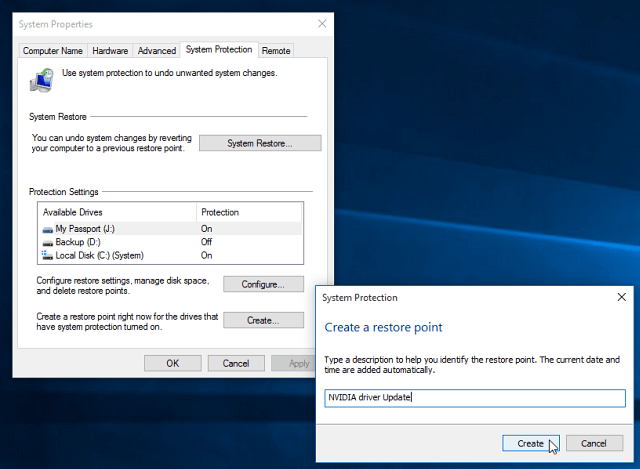
नवीनतम विंडोज 10 अपडेट इंस्टॉल करें और डिवाइस मैनेजर की जांच करें
RTM और सामान्य उपलब्धता के बीच, जारी किए गए सुधार हो सकते हैं जो आपके कंप्यूटर को बेहतर प्रदर्शन करेंगे। विंडोज अपडेट सुरक्षा और ड्राइवर अपडेट भी प्रदान करेगा।
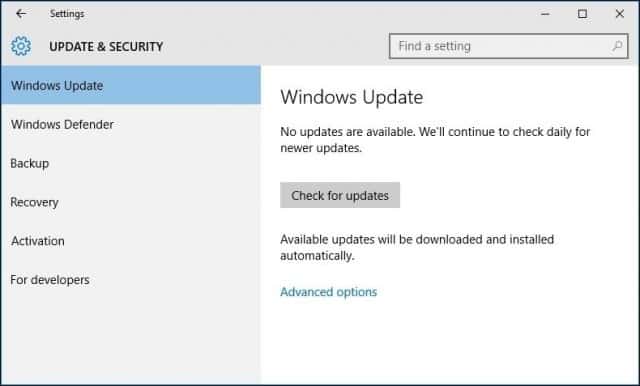
चाहे आपने इन-प्लेस अपग्रेड या क्लीन इंस्टाल किया हो, यह देखने के लिए डिवाइस मैनेजर की जांच करें कि कोई कंपोनेंट इंस्टॉल नहीं हुआ है या काम नहीं कर रहा है।
ऐसा करने के लिए, मारो विंडोज कुंजी + एक्स और चुनें डिवाइस मैनेजर। यदि कोई विस्मयादिबोधक है, तो डिवाइस को राइट-क्लिक करें और फिर अपडेट करें।
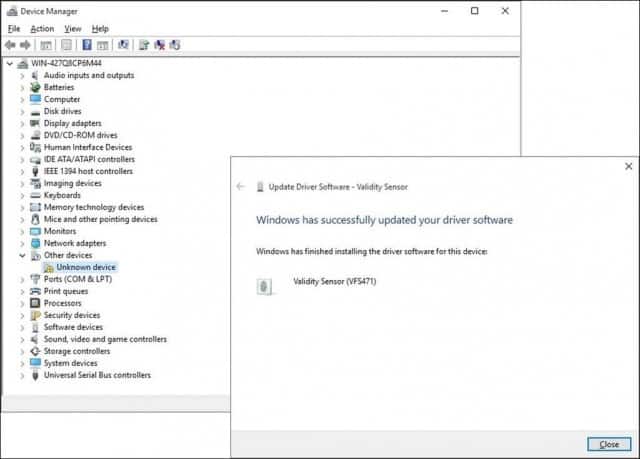
यदि विंडोज को कोई भी अपडेट नहीं मिलता है, तो पीसी निर्माता की वेबसाइट पर जाएं और ड्राइवर की तलाश करें।
अधिकांश निर्माता साइटें सही ड्राइवरों को प्राप्त करना आसान बनाती हैं, फिर से, कुछ नहीं। अगर ऐसा है, तो यहाँ एक अच्छा टिप है। डिवाइस पर राइट-क्लिक करें और फिर गुण चुनें।
के तहत विवरण टैब, पर क्लिक करें संपत्ति सूची बॉक्स और चयन करें हार्डवेयर Ids ड्रॉप-डाउन मेनू से। फिर कॉपी करें मूल्य बॉक्स में प्रवेश और एक उपयुक्त ड्राइवर की खोज करने और इसे स्थापित करने के लिए अपने डिफ़ॉल्ट ब्राउज़र का उपयोग करें।
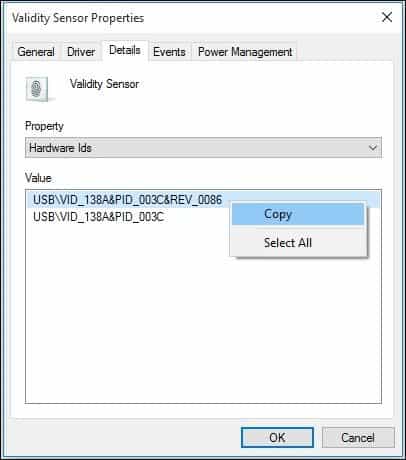
एक क्लीन इंस्टाल के बाद विंडोज के लिए सबसे आम ड्राइवरों की आवश्यकता होगी:
- चिपसेट ड्राइवर (यदि आपने अपना कंप्यूटर बनाया है, तो आपके पास एक मदरबोर्ड डिस्क होनी चाहिए जो इसके साथ आई थी)।
- वीडियो / प्रदर्शन अनुकूलक
- वायर्ड / वायरलेस लैन एडाप्टर
इसके अलावा, अब एक और सिस्टम पुनर्स्थापना बिंदु बनाने के लिए एक अच्छा समय होगा!
डेस्कटॉप और स्टोर एप्लिकेशन इंस्टॉल करें और अपडेट करें
विंडोज 10 बहुत सारे बिल्ट-इन ऐप्स के साथ आता है, लेकिनमुझे यकीन है कि आपके पास कुछ पसंदीदा हैं जिन्हें आप स्थापित करना चाहते हैं। आपके आवश्यक नि: शुल्क डेस्कटॉप प्रोग्रामों को स्थापित करने के लिए एक बढ़िया स्थान निनटे है। आप केवल उन लोगों की जांच करते हैं, जिन्हें आप इंस्टॉलर फ़ाइल डाउनलोड करना चाहते हैं, और यह बिना टूलबार या अतिरिक्त क्रैपवेयर के सब कुछ स्थापित कर देगा जो आप नहीं चाहते हैं।
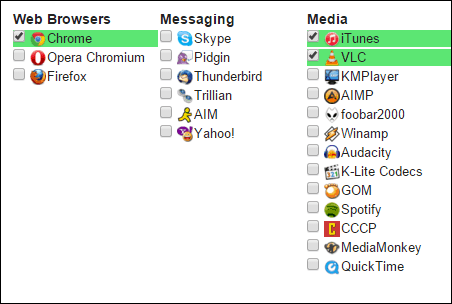
डेवलपर्स अपडेट और एन्हांसमेंट प्रदान करेंगेसमय-समय पर उनके ऐप्स के लिए। जबकि सार्वभौमिक एप्लिकेशन डिफ़ॉल्ट रूप से पृष्ठभूमि में अपडेट करने के लिए सेट हैं, विंडोज को स्थापित करने के बाद, आपको गेम से आगे निकलना चाहिए।
अपने ऐप्स के अपडेट की जांच करने के लिए, स्टोर लॉन्च करें और अपडेट मेनू पर क्लिक करें, जो इंगित करेगा कि कितने अपडेट उपलब्ध हैं। स्टोर इंगित करता है कि मेरे पास 26 ऐप अपडेट उपलब्ध हैं।
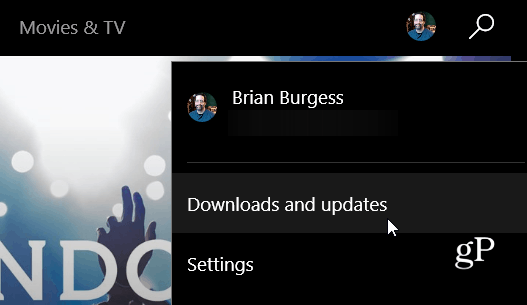
आपको अपडेट की एक सूची दिखाई देगी जो उपलब्ध हैं। यदि आप धीमे कनेक्शन पर हैं, तो आप सभी को रोक सकते हैं और प्ले बटन दबाकर केवल उन ऐप्स का चयन करें जिन्हें आप अपडेट करना चाहते हैं या यदि आप यह सब नहीं चाहते हैं तो इसे कतार से हटा दें।
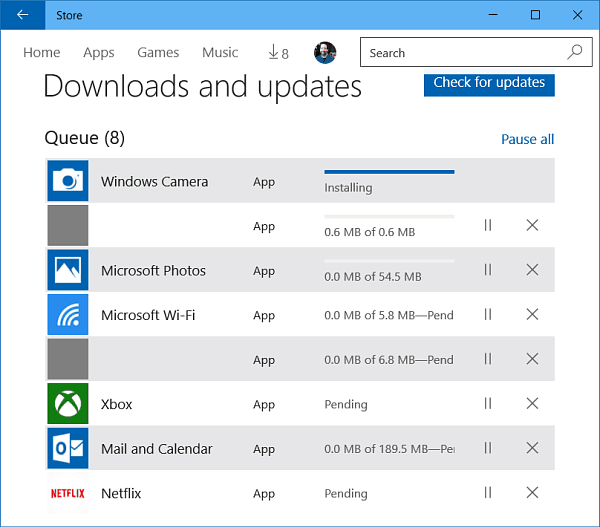
स्क्रीन रिज़ॉल्यूशन समायोजित करें
कुछ लोगों को अपनी स्क्रीन पर बड़ी या छोटी चीजें पसंद होती हैं। अपने प्रदर्शन को अनुकूलित करने के लिए, पर जाएं सेटिंग्स> सिस्टम> डिस्प्ले। फिर के तहत टेक्स्ट, ऐप्स और अन्य आइटम का आकार बदलें।
स्लाइडर को आपके लिए सबसे अच्छा काम करता है, तो स्क्रीन के नीचे स्थित लागू बटन पर क्लिक करना सुनिश्चित करें। यदि आप स्क्रीन पर कितनी जगह बदलना चाहते हैं, तो चुनें उन्नत प्रदर्शन सेटिंग्स सबसे नीचे लिंक।
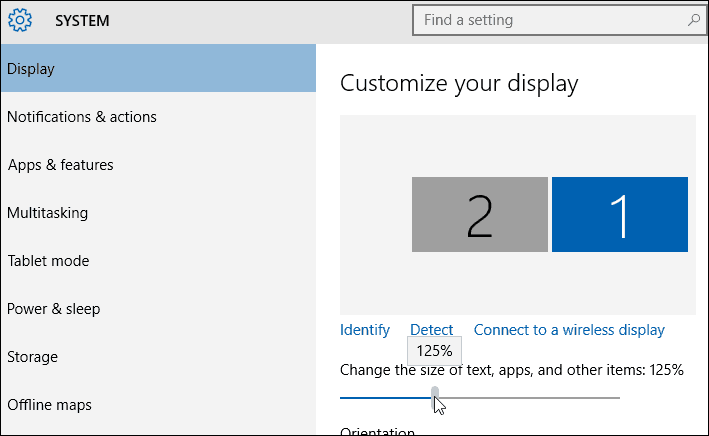
में क्लिक करें संकल्प सूची बॉक्स और इसे बदलने के लिए जो आपके लिए सबसे अच्छा काम करता है। आमतौर पर सबसे अच्छी सेटिंग आपके मॉनिटर (एस) का अधिकतम रिज़ॉल्यूशन है।
यदि आपके स्क्रीन रिज़ॉल्यूशन को समायोजित करने का विकल्प नहीं है, तो आपको अपने डिस्प्ले ड्राइवर को अपडेट करने की आवश्यकता है।
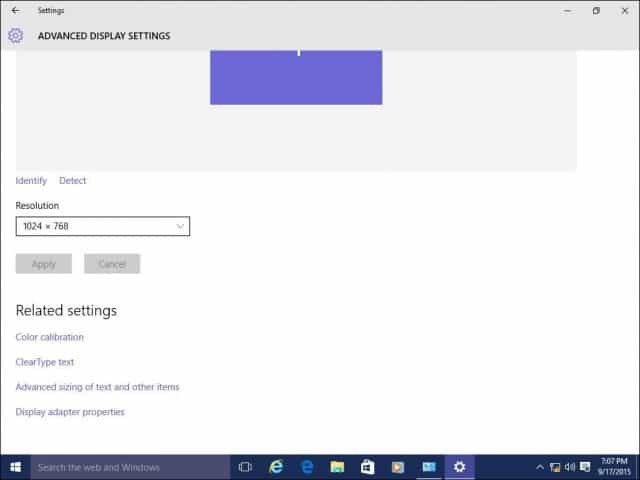
इसकी भी समीक्षा करें:
- विंडोज 10 में वर्चुअल डेस्कटॉप कैसे प्रबंधित करें
स्टार्ट मेनू, लॉक स्क्रीन और डेस्कटॉप को निजीकृत करें
विंडोज 10 एक संशोधित आधुनिक परिचय देता हैकॉन्फ़िगरेशन ऐप जिसे सेटिंग्स कहा जाता है। इसमें क्लासिक डेस्कटॉप कंट्रोल पैनल में उपलब्ध परिचित फ़ंक्शन शामिल हैं जो आप विंडोज के पुराने संस्करणों में उपयोग कर रहे हैं। कुछ चीजें जो आप सेटिंग्स का उपयोग कर सकते हैं, जिसमें विंडो रंग बदलना, थीम इंस्टॉल करना, इंस्टॉल किए गए प्रोग्राम्स को प्रबंधित करना, विंडोज को अपडेट करना, नेटवर्क से कनेक्ट करना, समय और भाषा को समायोजित करना, हार्डवेयर कॉन्फ़िगर करना और अन्य कार्यों का असंख्य शामिल है।
प्रारंभ मेनू और विंडो रंग लहजे को निजीकृत करने के लिए जाएं सेटिंग्स> निजीकरण और रंग टैब पर क्लिक करें और अपनी पसंद का रंग चुनें।
तुम भी विंडोज स्वचालित रूप से एक का चयन कर सकते हैंआपके लिए रंग। नीचे स्क्रॉल करें, और आप अतिरिक्त सेटिंग्स देखेंगे जिन्हें आप चुन सकते हैं जैसे कि इंटरफ़ेस के कुछ हिस्सों को आप लागू करना चाहते हैं और स्टार्ट मेनू और टास्कबार को पारदर्शी बनाने की क्षमता।
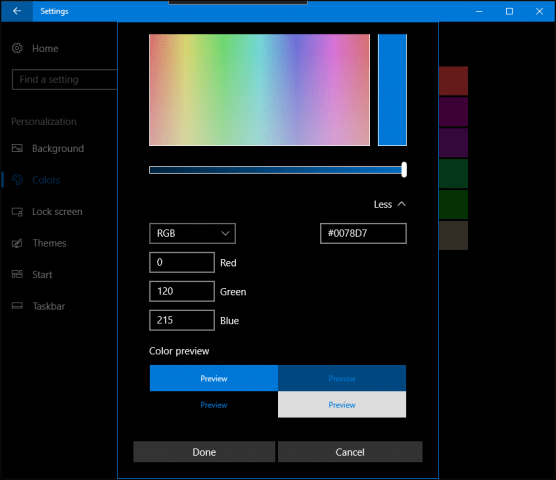
यदि और अधिक दानेदार विकल्प हैं, जिन्हें आप लागू करना चाहते हैं, तो थीम टैब पर क्लिक करें और उपलब्ध विकल्पों में से चुनें। यहां आप ध्वनि, आइकन और माउस पॉइंट को समायोजित कर सकते हैं।
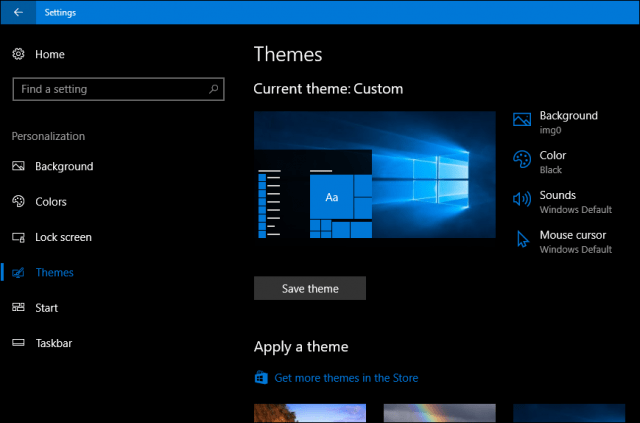
जब आप अपना विंडोज 10 पीसी शुरू करते हैं, तो आप पहले होते हैंलॉक स्क्रीन द्वारा अभिवादन, एक तस्वीर जो स्क्रीन में आपके संकेत को छुपाती है। आप इस तस्वीर को अपने व्यक्तिगत संग्रह या विंडोज के साथ बंडल किए गए स्टॉक फ़ोटो में से किसी एक का उपयोग करके अनुकूलित कर सकते हैं।
दबाएं लॉक स्क्रीन टैब। यहां आपको डिफ़ॉल्ट पृष्ठभूमि दिखाई देगी जो Windows उपयोग करती है। इसे कस्टमाइज़ करने के लिए, पर क्लिक करें पृष्ठभूमि सूची बाक्स। चित्र पर क्लिक करें, फिर एक चित्र पर क्लिक करें जिसे आप उपयोग करना चाहते हैं या क्लिक करें ब्राउज़ और अपने चित्र पुस्तकालय से एक तस्वीर चुनें।

मेनू शुरू करने के लिए अक्सर प्रयुक्त वस्तुओं को पिन करें
यदि सेटिंग्स का एक क्षेत्र है जो आप आमतौर पर करते हैंएक्सेस, आप स्टार्ट मेन्यू पर शॉर्टकट पिन करके इसे और भी तेजी से एक्सेस कर सकते हैं। बस टैब पर राइट-क्लिक करें और स्टार्ट पर पिन करें पर क्लिक करें। अब आप प्रारंभ से ही अपने पसंदीदा सेटिंग को जल्दी से एक्सेस कर पाएंगे।
यहाँ कुछ महान संदर्भ दिए गए हैं कि आप उन वस्तुओं को कैसे पिन कर सकते हैं जिनका उपयोग आप अक्सर स्टार्ट मेनू में करते हैं:
- प्रारंभ मेनू में विशिष्ट सेटिंग्स पिन करें
- विंडोज 10 स्टार्ट मेनू में वेबसाइटें पिन करें
- विंडोज 10 स्टार्ट मेनू में पसंदीदा गाने और प्लेलिस्ट पिन करें
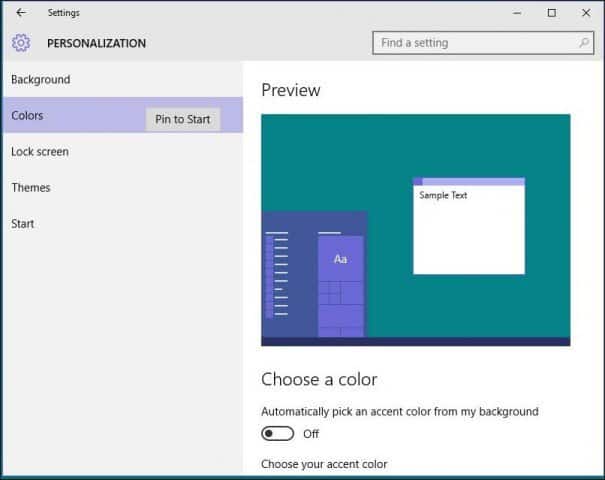
विंडोज 8 में गुम पहेलियों में से एक।1 डेस्कटॉप पर यूनिवर्सल ऐप्स के लिए शॉर्टकट रखने में असमर्थता थी। आपको यह जानकर खुशी होगी कि आप इसे अब विंडोज 10 में कर सकते हैं। स्टार्ट मेनू या टास्कबार के शॉर्टकट को पिन करने के लिए, सभी एप्लिकेशन मेनू से एप्लिकेशन पर राइट-क्लिक करें, फिर क्लिक करें स्टार्ट या टास्कबार पर पिन करें।

डेस्कटॉप पर शॉर्टकट जोड़ने के लिए एक सरल ड्रैग और ड्रॉप एक्शन की आवश्यकता होती है।
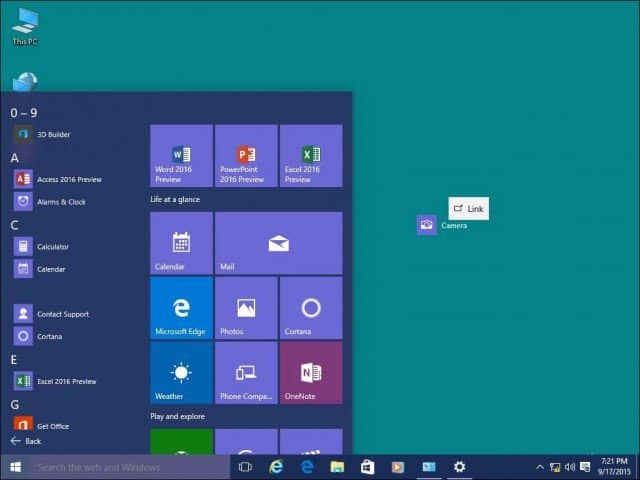
यदि आप डेस्कटॉप में सिस्टम आइकन जोड़ना चाहते हैं, तो विंडोज 10 डेस्कटॉप पर सिस्टम आइकन जोड़ने या हटाने के बारे में हमारा लेख पढ़ें।
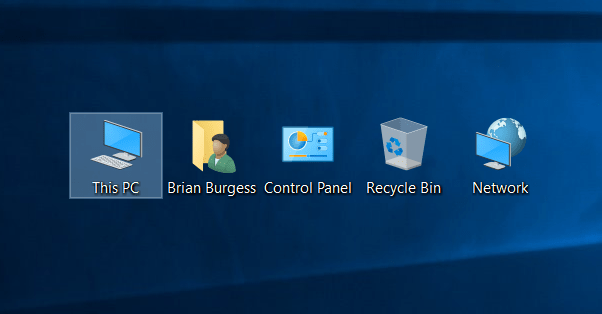
नवीनीकरण के बाद डिस्क स्थान को पुनः प्राप्त करें
आपको यह तुरंत करने की ज़रूरत नहीं है, लेकिन यदि आपखो डिस्क स्थान को पुनर्प्राप्त करना चाहते हैं, आप कर सकते हैं। कृपया, इसे याद रखो; यदि आपको Windows के पिछले संस्करण में रोलबैक करने की आवश्यकता होती है, तो Windows.old चारों ओर रखा जाता है। यह 10 दिनों के बाद स्वचालित रूप से किया जाएगा, लेकिन यदि आप इसे तुरंत करना चाहते हैं, तो आप कर सकते हैं।
वापस अंतरिक्ष का एक अच्छा हिस्सा पाने के लिए,हमारे लेख की जाँच करें: डिस्क स्थान पोस्ट विंडोज 10 अपग्रेड कैसे करें। विंडोज 10 के हाल के संस्करणों में अब एक सुविधा शामिल है जो आपके डिस्क स्थान को स्टोरेज सेंस नामक चेक में रखता है। प्रारंभ> सेटिंग> सिस्टम> संग्रहण में स्थित, सक्षम होने पर, विंडोज 10 स्वचालित रूप से अस्थायी फ़ाइलों और रीसायकल बिन जैसे स्थानों से फ़ाइलों को हटा देगा।
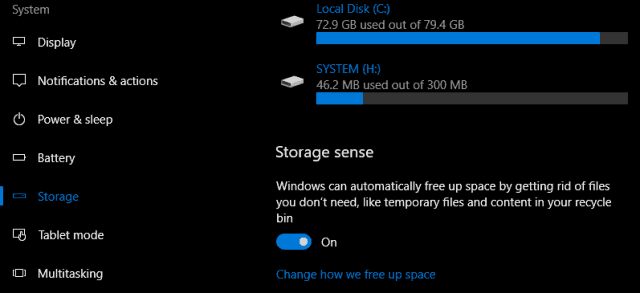
आप इन सेटिंग्स में बदलाव कर सकते हैं। उदाहरण के लिए, मैं अपने रीसायकल बिन से मैन्युअल रूप से फ़ाइलों को हटाना पसंद करता हूं। कभी-कभी स्टोरेज सेंस पर्याप्त नहीं हो सकता है, आप अपने ड्राइव पर छिपी हो सकने वाली बड़ी फ़ाइलों को खोजने में मदद करने के लिए ट्रीसाइज नामक एक तीसरे पक्ष की उपयोगिता में बदल सकते हैं।
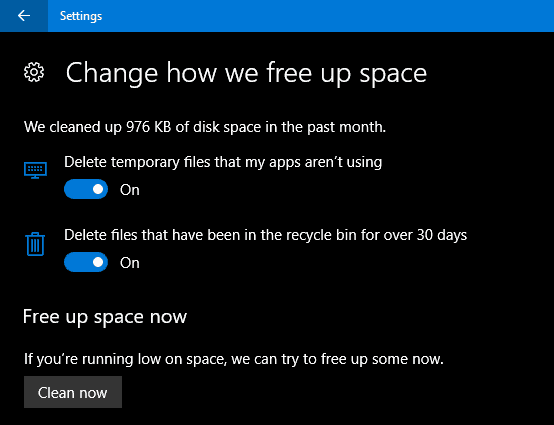
एंटीवायरस उपयोगिता स्थापित करें (यदि आवश्यक हो)
विंडोज 10 में एक व्यापक सुरक्षा और शामिल हैस्वास्थ्य आवेदन। यदि आप एक अनुभवी और जिम्मेदार पीसी उपयोगकर्ता हैं, तो आपको इसकी आवश्यकता है। हालाँकि, यदि आप अपने कंप्यूटर को साझा नहीं कर रहे हैं या तकनीक-प्रेमी के रूप में नहीं हैं, तो आप अपनी पसंदीदा एंटीवायरस उपयोगिता स्थापित करना चाहते हैं। कोई भी एंटीवायरस 100% सही नहीं है, लेकिन यदि आप उनकी तुलना करना चाहते हैं, तो av-comparatives.org शुरू करने के लिए एक अच्छी जगह है।
एक रिकवरी ड्राइव और सिस्टम इमेज बनाएं
अब जब आपके पास विंडोज 10 सेटअप है तो आप जिस तरह से हैंजैसे, अपने निवेश को सुरक्षित रखें। एक पुनर्प्राप्ति ड्राइव बनाएं, और एक सिस्टम छवि जो विंडोज 10 को बूट नहीं करने देगी या भ्रष्ट या हार्डवेयर विफलता बन जाएगी। पुनर्प्राप्ति ड्राइव या सिस्टम छवि बनाने पर चरण-दर-चरण मार्गदर्शिकाओं के लिए, इन लेखों को देखें:
- विंडोज 10 रिकवरी ड्राइव कैसे बनाएं
- विंडोज 10 में सिस्टम इमेज कैसे बनाएं
एक ऑफसाइट बैकअप सेवा स्थापित करें
रिकवरी ड्राइव और सिस्टम के शीर्ष परछवि आसान है अगर चीजें भड़कने वाली थीं, तो आप वास्तविक समय में अपने सभी महत्वपूर्ण डेटा का बैकअप लेना चाहते हैं। हम जो सेवा सुझाते हैं, वह है CrashPlan। इसका उपयोग करना सरल है, और लगातार पृष्ठभूमि में आपके डेटा का बैकअप लिया जाएगा। यह वास्तव में एक सच है "इसे सेट करें और इसे भूल जाएं" टूल। और अगर आपदा आती है, तो आपको यह जानकर शांति होगी कि आपने कुछ भी नहीं खोया है।
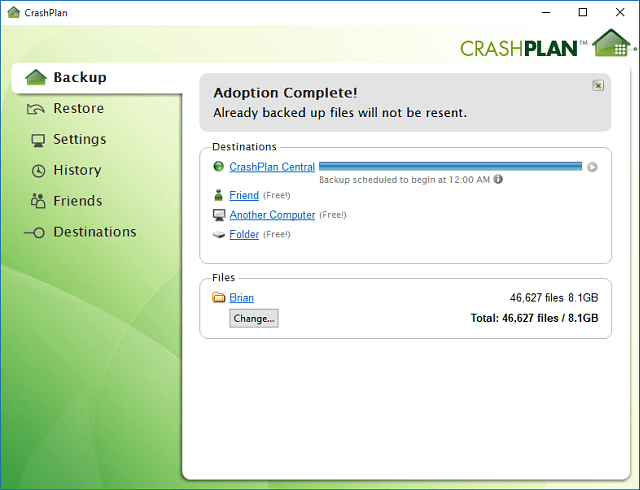
CrashPlan Now के साथ आरंभ करें
गोपनीयता सेटिंग्स समायोजित करें
विंडोज 10 आपके बारे में अधिक पारदर्शी हैगोपनीयता, अपनी गोपनीयता के प्रबंधन के लिए अधिक जानकारी प्रदान करना। क्रिएटर्स अपडेट के साथ शुरू होने पर, उपयोगकर्ता आसानी से चुन सकते हैं और बदल सकते हैं कि वे Microsoft के साथ क्या साझा करते हैं, प्रारंभ> सेटिंग्स> गोपनीयता उपलब्ध सभी विकल्पों की समीक्षा करें।
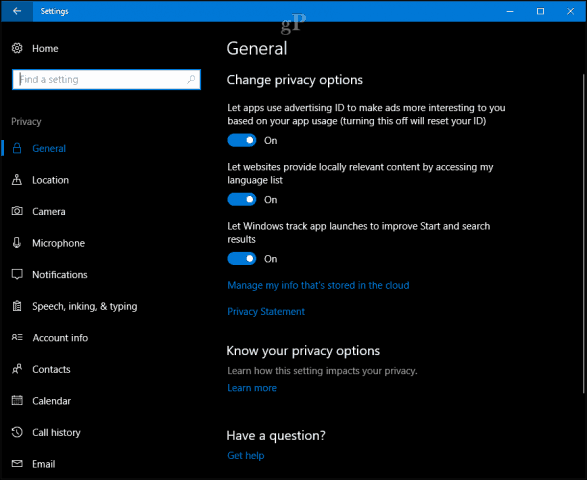
Microsoft एक वेब-आधारित डैशबोर्ड भी प्रदान कर रहा हैजहां उपयोगकर्ताओं को ब्राउज़िंग इतिहास, खोज इतिहास, स्थान गतिविधि और Cortana की नोटबुक जैसे डेटा तक आसान पहुंच प्राप्त होगी। गोपनीयता डैशबोर्ड सभी उपयोगकर्ताओं के लिए तुरंत उपलब्ध है - बस अपने Microsoft खाते में प्रवेश करें और गोपनीयता टैब पर क्लिक करें।
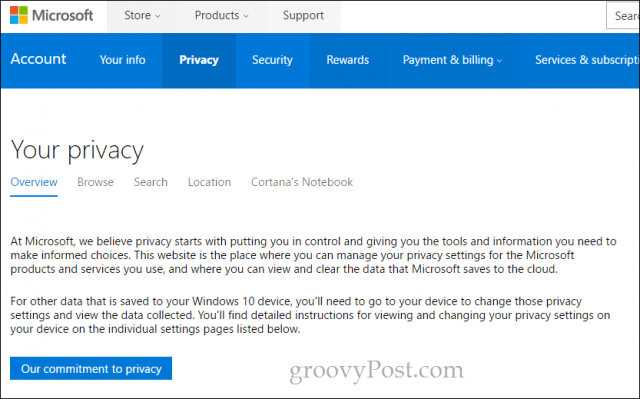
कुछ उपयोगकर्ता अन्य को भी कॉन्फ़िगर करना चाह सकते हैंसक्रिय घंटे और पुनरारंभ विकल्प जैसे सेटिंग्स, यदि आप एक मीटर कनेक्शन पर हैं, तो विंडोज अपडेट सेटिंग्स सहित। विशेष रूप से विंडोज अपडेट में उन उपयोगकर्ताओं के लिए विकल्पों का एक व्यापक सेट शामिल है, जिन्हें अपडेट पर अधिक नियंत्रण की आवश्यकता होती है।
हमें बताएं आप क्या सोचते हैं। क्या हमें कुछ भी याद नहीं था? अपने पीसी को स्थापित करने के बाद आपको किन चीजों को कॉन्फ़िगर करना पसंद है?

![फ़ाइल एक्सटेंशन प्रदर्शित करने के लिए विंडोज 7 को कॉन्फ़िगर करें [कैसे-करें]](/images/microsoft/configure-windows-7-to-display-file-extensions-how-to.png)








एक टिप्पणी छोड़ें